So erstellen Sie eine Liste von Orten in Google Maps auf dem iPhone
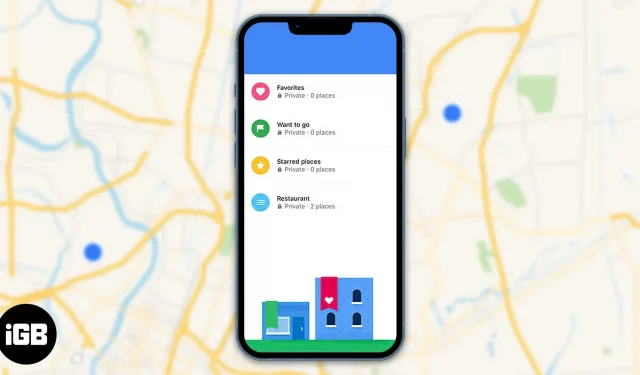
Google Maps ist ein großartiger Reiseplaner, da Sie damit Ihre Lieblingsorte speichern und daraus eine benutzerdefinierte Liste erstellen können. In Ihre exquisite Sammlung können Sie Orte aufnehmen, die Sie besucht haben oder die Sie in Zukunft besuchen und erkunden möchten. Außerdem können Sie die Orte auf Ihrer Liste ganz einfach verwalten und sie sogar mit anderen teilen. Mit dieser Anleitung helfe ich Ihnen beim Erstellen und Verwalten einer Liste von Orten in Google Maps auf dem iPhone.
- Durchsuchen Sie Einträge in Google Maps auf dem iPhone
- So erstellen Sie eine neue Liste in Google Maps auf dem iPhone
- Hinzufügen von Standorten zu Einträgen auf Google Maps
- So fügen Sie auf dem iPhone eine Notiz zur Google Places-Liste hinzu
- So bearbeiten Sie eine Liste in Google Maps auf dem iPhone
- So teilen Sie eine Google Maps-Liste auf dem iPhone
- Steuern Sie, wer Ihre freigegebenen Listen bearbeiten kann
- So abonnieren Sie eine Liste per Link
- Einen Eintrag in Google Maps ausblenden oder entfernen
Durchsuchen Sie Einträge in Google Maps auf dem iPhone
- Öffnen Sie die Google Maps-App → klicken Sie auf „Gespeichert“.
- Sie können jetzt vorgefertigte Listen wie Favoriten, Reiseziele, Reisepläne, beschriftete Orte und markierte Orte anzeigen.
So erstellen Sie eine neue Liste in Google Maps auf dem iPhone- Gehen Sie zu Google Maps → Gespeichert.
- Klicken Sie auf Neue Liste (+).
- Benennen Sie Ihre Liste und schreiben Sie eine Beschreibung, damit Sie sich daran erinnern können, warum Sie die Liste überhaupt erstellt haben.
- Wählen Sie außerdem die Datenschutzeinstellungen für Ihre Liste.
- Privat: Wenn Sie die Liste privat machen, können Sie die Liste nur anzeigen und bearbeiten.
- Geteilt: Wenn Sie diese Option auswählen, können Sie und andere Ihre Liste anzeigen oder bearbeiten.
- Öffentlich: Ihre Liste wird mit Ihrem Namen und Profilfoto in anderen Google-Diensten wie Maps, der Suche oder auf Websites Dritter veröffentlicht.
- Tippen Sie auf Speichern.
- Schließlich wird eine neue Liste in Google Maps auf dem iPhone erstellt.
Hinzufügen von Standorten zu Einträgen auf Google Maps
Nachdem Sie nun eine neue Liste für sich erstellt haben, fügen wir ihr Standorte hinzu.
- Öffnen Sie Google Maps und suchen Sie den Ort, den Sie erkunden möchten.
- Berühren Sie einen Ort in der Liste der Suchergebnisse. Sie sehen die Bewertungen, die Anzahl der Bewertungen sowie den Öffnungs- oder Schließungsstatus mit der Uhrzeit.
- Klicken Sie dann auf „Speichern“ → wählen Sie die gewünschte Liste aus. Durch Klicken auf „Neue Liste“ oben rechts können Sie auch eine neue Liste erstellen.
- Klicken Sie abschließend auf Fertig stellen.
Es kehrt zur Standortseite zurück und zeigt ❤️ In Favoriten gespeichert an.
Wenn Sie alternativ mehrere Standorte zu einer bestimmten Liste hinzufügen möchten:
- Gehen Sie zu Google Maps → Gespeichert.
- Wählen Sie nun die Liste aus, um Orte hinzuzufügen.
- Tippen Sie auf Hinzufügen.
- Suchen Sie anschließend einen Ort und wählen Sie den aus, den Sie erkunden möchten. Ihre Lieblingsorte werden direkt in Ihrer Liste gespeichert. Suchen Sie also einfach nach Orten und tippen Sie darauf, um Ihre Liste zu erweitern.
So fügen Sie auf dem iPhone eine Notiz zur Google Places-Liste hinzu
Angenommen, Sie haben mehr als 50 Sonderziele in Ihrer Google Maps-Liste gespeichert. Daher ist es fast unmöglich, sich daran zu erinnern, warum Sie sie überhaupt gespeichert haben.
Deshalb füge ich immer eine Notiz hinzu, wenn ich meine Lieblingsorte auf Google Maps speichere. Ziemlich schlau, oder?
- Suchen Sie den gewünschten Ort und klicken Sie auf Speichern.
- Wählen Sie auf der Seite „In Liste speichern“ Ihre Liste aus.
- Klicken Sie auf „Eine Notiz zu diesem Ort hinzufügen?“. und geben Sie eine Notiz ein.
- Wählen Sie zur Bestätigung Fertig aus.
Sie können die Notiz auch später bearbeiten. Hier ist wie:
- Gehen Sie zu „Gespeichert“ → öffnen Sie Ihre Liste.
- Scrollen Sie, um einen Ort zu finden → tippen Sie darunter auf Notiz hinzufügen.
- Nehmen Sie Ihre Änderungen vor und wählen Sie Fertig.
So bearbeiten Sie eine Liste in Google Maps auf dem iPhone
Sie können den Titel oder die Beschreibung Ihrer Liste jederzeit ändern. Darüber hinaus können Sie jede unnötige Liste löschen. Bitte beachten Sie, dass Sie vorgefertigte Einträge auf Google Maps nicht bearbeiten oder löschen können.
- Gehen Sie zu Google Maps → Gespeichert. Wenn Ihre Liste lang ist, klicken Sie auf „Mehr“.
- Wählen Sie das Symbol mit den drei Punkten neben dem Listennamen aus.
- Klicken Sie auf Liste bearbeiten.
- Nehmen Sie die erforderlichen Änderungen vor → tippen Sie auf Speichern.
- Gehen Sie zu Google Maps → Gespeichert → tippen Sie auf das Symbol mit den drei Punkten neben dem Listennamen.
- Befolgen Sie die gleichen Schritte wie oben und wählen Sie „Liste teilen“ aus dem Menü.
- Aktivieren Sie den Schalter, wenn Sie möchten, dass andere Ihre Liste ändern.
- Tippen Sie auf Weiter.
- Nun wird das allgemeine Blatt geöffnet. Wählen Sie die App aus, mit der Sie den Link teilen möchten. Das ist alles!
Steuern Sie, wer Ihre freigegebenen Listen bearbeiten kann
Oh! Haben Sie Ihre persönlichen Listen mit anderen geteilt? Mach dir keine Sorge. Sie können es jederzeit zurückgeben. Außerdem können Sie damit den Bearbeitungszugriff für Personen entfernen. Auf diese Weise haben Sie die volle Kontrolle über Ihre Ortslisten.
- Öffnen Sie die Google Maps-App → Gespeichert → Tippen Sie auf das Drei-Punkte-Symbol neben Ihrem Eintrag.
- Tippen Sie auf Freigabeoptionen.
- Jetzt können Sie die öffentliche Liste wieder in eine private umwandeln. Oder machen Sie es öffentlich, wenn Sie möchten, dass jemand Ihre Liste finden und abonnieren kann.
- Wenn Sie die Option „Anderen erlauben, Ihre Liste zu bearbeiten“ aktiviert haben, können Sie von hier aus Bearbeiter einladen (+).
- Um alle aktuellen Editoren zu entfernen, deaktivieren Sie diese Option.
So abonnieren Sie eine Liste per Link
Wenn Sie einer Liste folgen, die andere erstellt haben, werden deren gespeicherte Orte als vorgeschlagene Orte auf Google Maps angezeigt.
- Klicken Sie auf den Link, den Sie erhalten haben.
- Nun werden Sie in einem Popup gefragt, ob Sie Redakteur werden oder nur die Liste anzeigen möchten. Wählen Sie „Nur anzeigen“ aus.
- Tippen Sie dann auf das Drei-Punkte-Symbol in der oberen rechten Ecke.
- Wählen Sie „Liste folgen“. Gehen Sie zurück zu Ihren gespeicherten Seiten, um alle Ihre Einträge anzuzeigen. Runterscrollen. Sie finden Listen, denen Sie folgen.
Wenn Sie sich von der Liste abmelden möchten, tippen Sie auf „Gespeichert“ → tippen Sie auf die Liste, von der Sie sich abmelden möchten → wählen Sie „Abbestellen“.
Einen Eintrag in Google Maps ausblenden oder entfernen
- Gehen Sie zu Google Maps → Gespeichert → tippen Sie auf das Symbol mit den drei Punkten neben Ihrem Listennamen.
- Wählen Sie „Auf Karte ausblenden“ aus.
Das war’s!
Als starker Konkurrent von Apple Maps erobert Google Maps weiterhin die Herzen mit seinen interessanten und benutzerfreundlichen Funktionen, die das Benutzererlebnis verbessern. Welche Navigations-App verwenden Sie? Lass es mich unten in den Kommentaren wissen.



Schreibe einen Kommentar